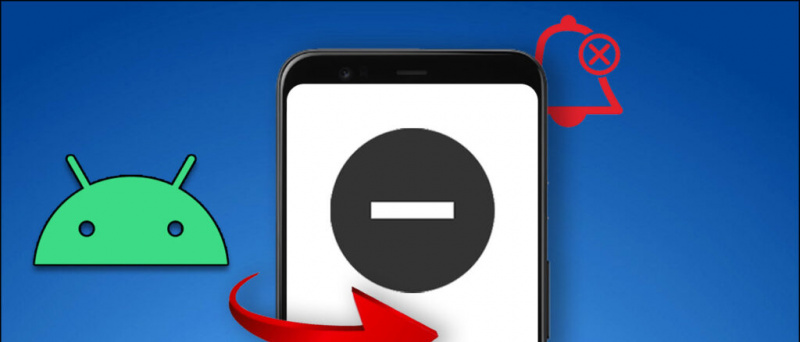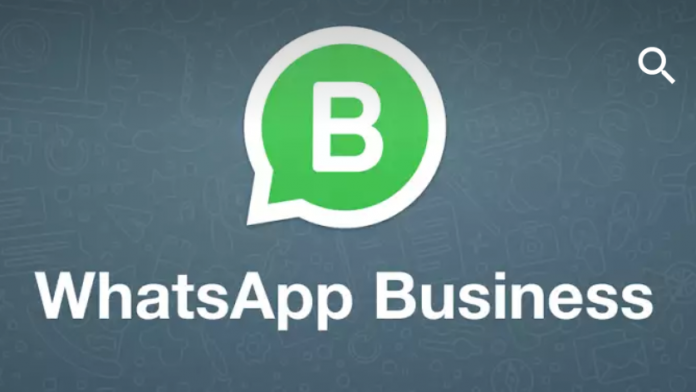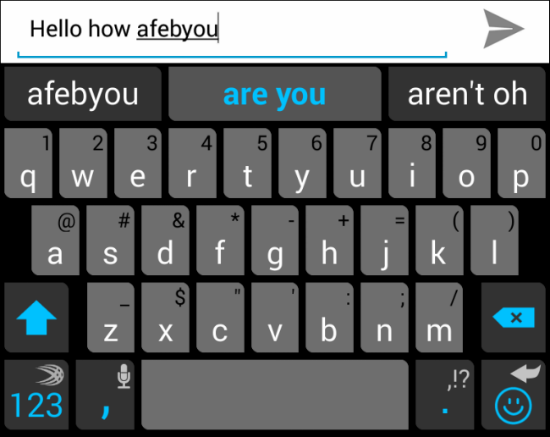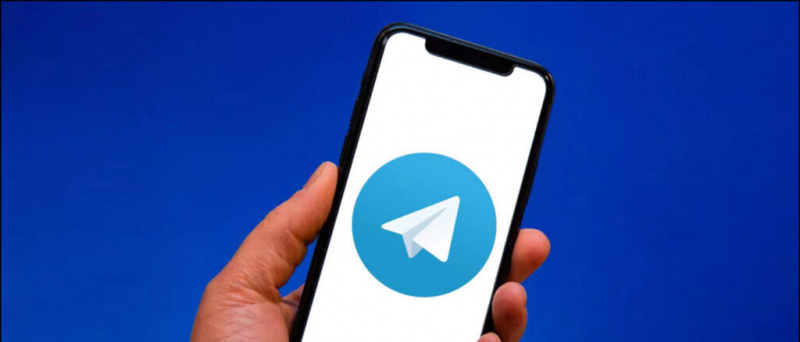ভয়েস টাইপিং খুব সুবিধাজনক এবং সময় সাশ্রয়ী হতে পারে, বিশেষত অনলাইনে কাজ করার সময়। ফোনে স্পিচ ব্যবহার করে এটি টাইপ করা সহজ, ডেস্কটপ ব্রাউজারেও এটি জটিল। জিনিসগুলি এমনকি জন্য কঠিন মাইক্রোসফ্ট এজ ব্যবহারকারীরা যেমন তারা Google ডক্সে ভয়েস টাইপিং বৈশিষ্ট্যটি পায় না গুগল ক্রম । যাইহোক, এখনও একটি কার্যপদ্ধতি আছে যা আপনাকে এজতে ভয়েস ব্যবহার করে টাইপ করতে সহায়তা করতে পারে। আপনি কীভাবে পারেন তার একটি দ্রুত গাইড এখানে আপনার মাইক্রোসফ্ট এজ এ ভয়েস টাইপিং ব্যবহার করুন উইন্ডোজ 10 পিসি ।
সম্পর্কিত | মাইক্রোসফ্ট প্রান্তে উল্লম্ব ট্যাব ব্যবহার করুন
উইন্ডোজ 10 পিসিতে মাইক্রোসফ্ট এজতে ভয়েস টাইপিং ব্যবহার করুন
সুচিপত্র
অ্যান্ড্রয়েডে কীভাবে ওয়াইফাই রিসেট করবেন

প্রারম্ভিকদের জন্য, উইন্ডোজ 10 এর ভয়েস স্বীকৃতি বৈশিষ্ট্যটির জন্য এজ তে ভয়েস ব্যবহার করে টাইপ করা বা অনুসন্ধান করা বেশ সহজ। আপনি অনুসন্ধানগুলি নির্ধারণ করতে বা আপনার ভয়েস সহ গুগল ডক্স, পত্রক বা অন্য কোনও ওয়েবসাইটে টাইপ করতে এটি ব্যবহার করতে পারেন।
এটি একটি দ্বি-পদক্ষেপ প্রক্রিয়া জড়িত- এজগুলিতে স্পিচ স্বীকৃতি সক্ষম করে এবং এজতে ভয়েস টাইপিং সক্ষম করতে শর্টকাট ব্যবহার করে। তদুপরি, আপনি মাউস ব্যবহার করতে পছন্দ করেন এবং কীবোর্ড শর্টকাটকে পছন্দ না করে আপনি এজ ক্যানারিও ব্যবহার করতে পারেন।
পদক্ষেপ 1- অনলাইন স্পিচ সনাক্তকরণ সক্ষম করুন
- খোলা সেটিংস আপনার উইন্ডোজ 10 কম্পিউটারে

- এখানে, ক্লিক করুন গোপনীয়তা ।

- পরবর্তী পর্দায়, নির্বাচন করুন স্পিচ বাম দিকে সাইডবার থেকে।

- এখানে, জন্য টগল চালু করুন অনলাইন স্পিচ স্বীকৃতি যদি না ইতিমধ্যে।
পদক্ষেপ 2- মাইক্রোসফ্ট প্রান্তে ভয়েস টাইপিং ব্যবহার করুন

- আপনার পিসিতে মাইক্রোসফ্ট এজ খুলুন।
- যে কোনও পাঠ্য ক্ষেত্রে ক্লিক করুন, এটি অনুসন্ধান বার বা যে কোনও ওয়েবসাইট যেখানে আপনি টাইপ করতে চান তা হোক।
- তারপরে, টিপুন উইন্ডোজ কী + এইচ একসাথে আপনার কীবোর্ডে।
- এটি করা শীর্ষে একটি ছোট সরঞ্জামদণ্ড দিয়ে ভয়েস স্বীকৃতি চালু করবে।
- আপনি এখন মাইক্রোসফ্ট এজতে টাইপ করতে কথা বলতে পারেন।
এক ব্যবহার করতে পারেন ছোট্ট সরঞ্জামদণ্ডের বোতামটি ভয়েস সনাক্তকরণ শুরু এবং বন্ধ করতে। গুগল ডক্স, সোশ্যাল মিডিয়া, ব্লগ, এমনকি সাধারণ অনুসন্ধান অনুসন্ধানের মতো কোনও ওয়েবসাইটে আপনি স্পিচ ব্যবহার করে টাইপ করতে এটি ব্যবহার করতে পারেন। আপনাকে যা করতে হবে তা হ'ল ব্যবহার করা উইন + এইচ আপনি যেখানে বক্তৃতা পাঠ্যে টগল করতে চান সেখানে শর্টকাট।
কাজ হয়নি? আপনি নিজের কম্পিউটার আপডেট করেছেন এবং অনলাইন স্পিচ সনাক্তকরণ চালু করেছেন তা নিশ্চিত করুন। এছাড়াও, এজকে সর্বশেষ সংস্করণে আপডেট করার চেষ্টা করুন। এটি করতে, উপরের ডানদিকে তিন-ডট মেনুতে ক্লিক করুন, নির্বাচন করুন সেটিংস> মাইক্রোসফ্ট এজ সম্পর্কে ।
ভয়েস টাইপিংয়ের জন্য অতিরিক্ত টিপস ও কৌশল
1. এজ ক্যানারি ভয়েস টাইপিং

এজ ক্যানারি এজ এর একটি alচ্ছিক সংস্করণ। এটি অত্যন্ত অস্থির হতে পারে তবে সর্বশেষতম বৈশিষ্ট্যগুলি পেয়ে থাকে এবং প্রতিদিন আপডেট হয়। ক্যানারি সংস্করণটির সুবিধাটি হ'ল আপনি ভয়েস স্বীকৃতিটি ট্রিগার করতে একটি উত্সর্গীকৃত বিকল্প পান।
কীভাবে অ্যান্ড্রয়েডে ব্লুটুথ রিসেট করবেন

নিয়মিত এজের ক্ষেত্রে আপনাকে উইন + এইচ শর্টকাট ব্যবহার করতে হবে। যাইহোক, এজ ক্যানারিতে, আপনি একটি পাঠ্য ক্ষেত্রটিতে ডান ক্লিক করতে পারেন এবং আলতো চাপতে পারেন ভয়েস টাইপিং আপনার বক্তৃতা দিয়ে টাইপ করা শুরু করতে। এই বিকল্পটি নিয়মিত প্রান্তে পাওয়া যায় না।
আপনি যদি আপনার কীবোর্ড স্পর্শ না করার অতিরিক্ত সুবিধা চান তবে আপনি নীচের দেওয়া পদক্ষেপগুলি ব্যবহার করে এজ ক্যানারি ইনস্টল করতে পারেন। এবং চিন্তা করবেন না, এটি নিয়মিত সংস্করণকে প্রভাবিত না করে একটি পৃথক ব্রাউজার হিসাবে ইনস্টল করবে।
আপনার কম্পিউটারে এজ ক্যানারি ইনস্টল করার পদক্ষেপ-

- দর্শন এই পৃষ্ঠা আপনার ব্রাউজারে।
- এখানে, ক্লিক করুন ডাউনলোড করুন ক্যানারি চ্যানেল জন্য বোতাম।
- ক্লিক করুন গ্রহণ করুন এবং ডাউনলোড করুন যখন শর্তাবলীর সাথে সম্মত হতে অনুরোধ জানানো হবে।
- ডাউনলোড করা সেটআপ ফাইলটি খুলুন।
- এটি আপনার কম্পিউটারে এজ ক্যানারিটি ডাউনলোড এবং ইনস্টল করার জন্য অপেক্ষা করুন।
- ইহা খোল, যে কোনও টেক্সট-ফিল্ডে ডান ক্লিক করুন , এবং নির্বাচন করুন ভয়েস টাইপিং ।
বিকল্পটি শীঘ্রই মাইক্রোসফ্ট এজ এর নিয়মিত সংস্করণে উপলভ্য হবে।
অ্যামাজন প্রাইম ট্রায়াল নো ক্রেডিট কার্ড
২. মাইক্রোসফ্ট এজ এর বাইরে ভয়েস টাইপিং ব্যবহার করুন

ভয়েস টাইপিং শর্টকাট এজ এর বাইরেও কাজ করে। আপনি এটি আপনার কম্পিউটারের যেকোন অ্যাপে ব্যবহার করতে পারেন, এটি ক্রোম, মাইক্রোসফ্ট অফিস, হ্যাঙ্গআউট বা অন্য কোনও কিছুতে চাপুন উইন + এইচ কী সংমিশ্রণ। আবার, যদি এটি কাজ না করে তবে অনলাইনে স্পিচ রিকগনিশন সক্ষম হয়েছে কিনা তা পরীক্ষা করে দেখুন।
কিভাবে আইফোনে ওয়াইফাই পাসওয়ার্ড জানবেন
৩.ডিক্টেশন কমান্ড ব্যবহার করুন
আপনার ভয়েস ব্যবহার করে ডিক্ট করার সময়, আপনি পাঠ্য নির্বাচন করা, ব্যাকস্পেস, শব্দটি মুছে ফেলা, পরবর্তী অনুচ্ছেদে সরিয়ে নেওয়া এবং আরও অনেক কিছু যেমন ক্রিয়া সম্পাদন করতে কিছু নির্দিষ্ট আদেশ ব্যবহার করতে পারেন। আপনি সরল কমান্ড ব্যবহার করে অক্ষর, সংখ্যা, বিরামচিহ্ন এবং চিহ্নগুলি প্রবেশ করতে পারেন।
এখানে সব আদেশ আদেশ উইন্ডোটির বক্তৃতার স্বীকৃতিটি বিশদে ব্যবহার করতে হবে।
মোড়ক উম্মচন
মাইক্রোসফ্ট এজ এ আপনি কীভাবে ভয়েস টাইপিং ব্যবহার করতে পারেন সে সম্পর্কে এটিই ছিল। স্পষ্টতই, আপনার ভয়েস ব্যবহার করে টাইপ করতে আপনার কোনও তৃতীয় পক্ষের অ্যাপ্লিকেশন বা এক্সটেনশন ইনস্টল করার দরকার নেই-আপনি উইন্ডোজ 10 এর অন্তর্নির্মিত স্পিচ স্বীকৃতি বৈশিষ্ট্যটি ব্যবহার করতে পারেন। আমার জন্য, শব্দটি সঠিকভাবে স্বীকৃতি দেওয়ার মাঝে মাঝে সমস্যাগুলির সাথে এটি শালীনভাবে কাজ করেছে। এটি চেষ্টা করে দেখুন এবং আমাকে নীচের মন্তব্যে আপনার অভিজ্ঞতাটি জানান।
এছাড়াও, পড়ুন- কীভাবে পাসওয়ার্ড সুরক্ষা দিয়ে মাইক্রোসফ্ট এজ লক করবেন
ফেসবুক মন্তব্যতাত্ক্ষণিক প্রযুক্তি খবরের জন্য আপনি আমাদের অনুসরণ করতে পারেন Google সংবাদ বা টিপস এবং কৌশল, স্মার্টফোন এবং গ্যাজেটগুলির পর্যালোচনাগুলির জন্য যোগ দিন গ্যাজেটসটোস টেলিগ্রাম গ্রুপ অথবা সর্বশেষ পর্যালোচনা ভিডিওগুলির জন্য সাবস্ক্রাইব করুন গ্যাজেটসটোস ইউটিউব চ্যানেল।